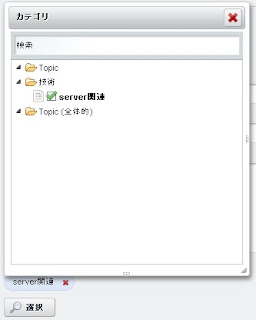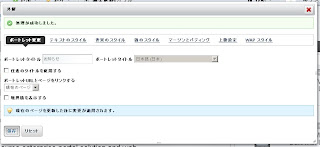create alias if not exists fs_get_total_space as $$
import java.io.*;
@CODE
Long fs_get_total_space(String path)
{
if( path == null )return null;
File file = new File(path);
return new Long(file.getTotalSpace());
}
$$
実行例
select fs_get_total_space('c:\');※システム環境変数CLASSPATHにtools.jarを追加しておくこと。
動作環境
JDK6 Update 21, H2 Database 1.2.143 (2010-09-18)
○関連情報
・H2 Databaseに関する他の記事はこちらを参照してください。